Kita bahas lagi seputaran m-AgenPos Mobile Aplikasi yang sempat tertunda untuk beberapa hari, atau ada kayanya satu bulan tidak di update karena memangkan artikel yang dimuat disini sebagian besar adalah cerita keseharian Agen BRILink.
Sebelum kita lanjutkan pembahasan cara cek fee bulanan m-Agenpos mobile alangkah baiknya kita jelaskan kenapa Agen BRILink punya cerita transaksi menggunakan aplikasi agen pos mobile berikut penjelasannya.
Kenapa Agen BRILink bahas M-AgenPos?
Sebagai Agen BRILink tentu tentu tidak bisa lepas dari berbagai macam transaksi yang bisa dilayani di Agen BRILink tetapi terkadang karena sudah banyak Perusahaan yang terus berkembang seperti kita contohkan adalah Perusahaan Leasing atau Perusahaan yang bergerak dipembiayaan semisal pembelian kendaraan dan yang lainnya.
Nasabah Leasing tersebut tentu setelah pengajuannya di terima akan melakukan pembayaran cicilannya pada setiap tanggal yang sudah ditentukan pada setiap bulannya, di BRILink tentu sudah bisa dilayani namun keterbatasannya adalah tidak bisa semua jenis leasing bisa dibayarkan di BRILink.
Pembayarn di menu Cicilan BRILink hanya beberapa yang bisa dibayarkan seperti:
- Cicilan BAF
- Cicilan FIF
- Cicilan Finansia
- Cicilan OTO
- Cicilan Verena
- Cicilan WOM
Selain dari itu tentunya tidak bisa dibayarkan.
Hari ini ada konsumen jasa saya sebagai Agen BRILink yang mau bayar Leasing CLIPAN FINANCE yang memang mendengar namanya saja pada saat pertama kali saya masih asing, dengan begitu saya balik tanya kepada konsumen saya itu kalau bayar sebelumnya dimana? dan menurut dia dikantor leasingnya, tetapi kata pihak leasing bisa dikantor pos.
Memang betul pembayaran leasing dikantor pos sangat lengkap hampir semua jaringan leasing bisa dibayarkan dikantor pos, dengan begitu pada akhirnya saya memutuskan untuk membuka kembali aplikasi m-Agenpos mobile dan memang pada 1 bulan kebelakang saya sudah daftar dan sudah mencobanya.
Seperti itulah ceritanya sehingga saya seorang Agen BRILink bisa punya cerita seputaran aplikasi m-Agenpos mobile, tetapi pada kali ini saya tidak akan membahas seperti apa pembayaran leasing CLIPAN FINANCE, mungkin nanti setelah mendapatkan referensi tentang perusahaan itu akan saya bahas.
Cara cek laporan transaksi M-AGENPOS MOBILE.
Kali ini yang akan kita bahas adalah bagaimana cara cek laporan fee bulanan di aplikasi m-Agenpos mobile karena pada hari sebelumnya ada yang bertanya tentang hal itu, belum dijawab karena saya belum melakukan cek fee bulanan transaksi saya di aplikasinya karena memang saya tidak bertransaksi menggunakan aplikasi m-Agenpos.
Caranya sangat mudah saya anggap kalian pengguna baru (pengguna yangsudah lama tentu udah pada tahu caranya) aplikasi m-Agenpos mobile sudah masuk aplikasi dengan user id masing-masing selanjutnya ikuti langkah-langkahnya berikut ini:
- Buka / klik menu reporting, pilih menu rekap fee (1 bulan) Panah nomor 2
- Untuk panah yang tidak ada nomor itu adalah untuk cek laporan transaksi dimenu itu bisa juga untuk cetak ulang struk bila diperlukan, dan tanda panah satu lagi laporan mutasi dimenu laporan mutasi kita bisa cek keluar dan masuk transaksi termasuk fee Agen dan dana deposit. ohh,,iya perlu diingat setiap Agen deposit ada potongan biaya admin sebesar Rp.2.000,- (saya menggunakan BNI virtual acount belum coba dengan yang lainnya).
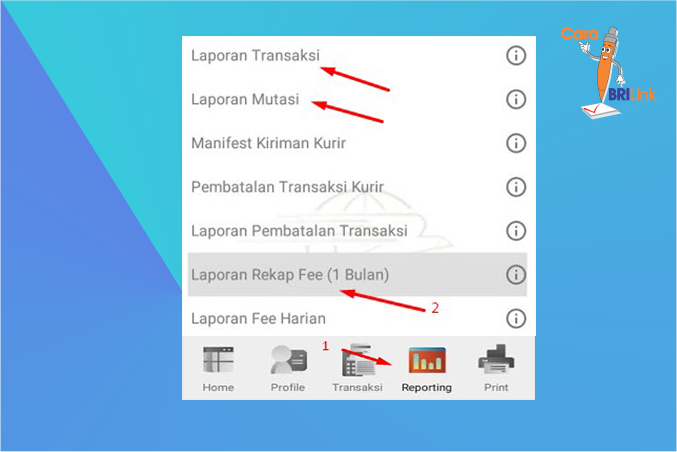
- Pilih bulan seperti ditunjuk panah nomor 3 dibawah, dan untuk tanggal dicoba saja dahulu pada tanggal 1 bila tidak muncul coba lagi pada tanggal akhir bulannya, perlu diingat laporan fee bulanan diinput pada bulan berikutnya jadi Anda bisa cek laporan fee bulan sebelumnya pada bulan berikutnya setelah melihat laporan mutasi bulan sebelumnya masuk.
- Klik pada pada pada gambar selembar kertas atau yang ditunjuk panah nomor 4
- Klik pada gambar printer atau yang ditunjuk panah nomor 5 selesai.
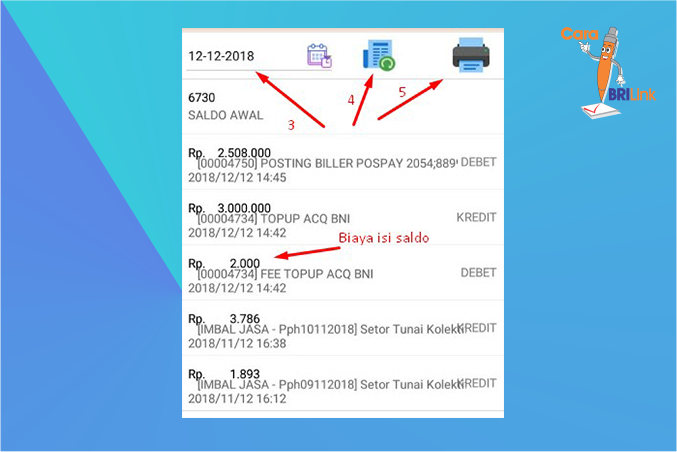
Mengatasi gagal cetak struk.
- Bila gagal dalam mencetak struk silahkan Anda buka kembali menu Laporan transaksi dan pilih transaksi yang gagal cetak struk tadi bila masih gagal kemungkinan printer bluetoothnya tidak terkoneksi atau putus koneksi untuk mengatasi ini silahakan lihat pada gambar berikut :
- Pilih menu bergambar printer yang ditunjuk panah nomor 6
- Pilih printer bluetooth Anda yang sudah terkoneksi dengan bluetooth di HP Anda sebagai contoh yang ditunjuk panah nomor 7
- Klik conect atau yang ditunjuk panah nomor 8
- Pilih serialport seperti ditunjuk panah nomor 9
- Pilih conect nomor panah 10
- Nomor 11 Ok selesai, coba kembali buka lagi laporan transaksi dan coba print kembali
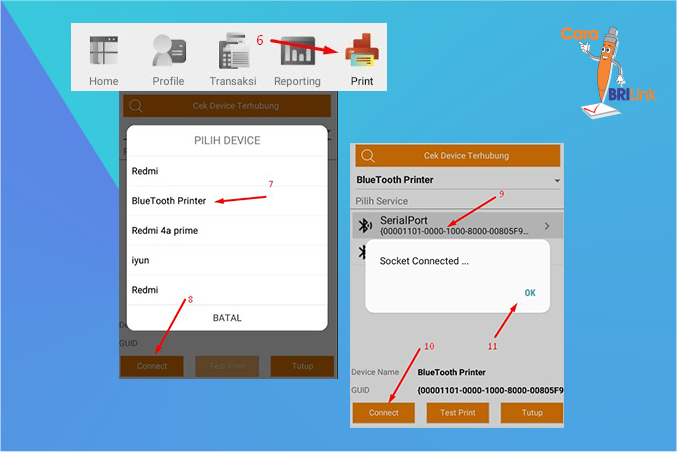
Sekian bahasan cara cek fee bulanan aplikasi m-Agenpos mobile, sengaja saya bahas dengan segala permasalahnnya supaya mudah dimengeti, terimaksih sudah berkunjung.
Update:
Untuk pembayaran CLIPAN FINANCE bisa di Agen BRILink dengan menggunakan transfer antar Bank dengan Bank tujuan adalah Bank Panin.
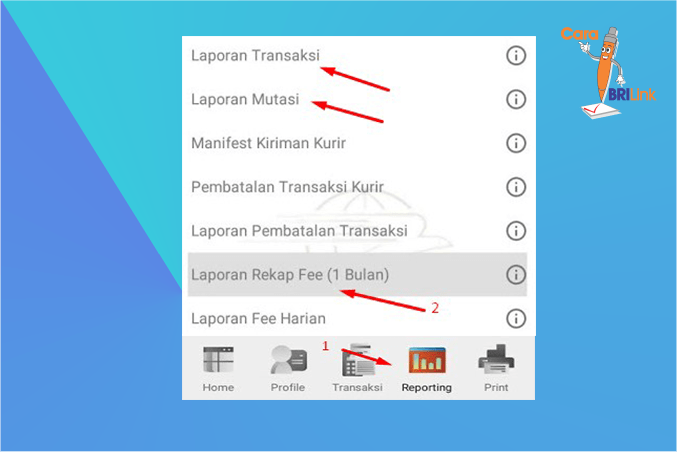
Cara memulihkan akun agen pos akan tetapi lupa user id gimana ya ?tolong bantuanya🙏🙏
Coba daftar ulang kembali dengan data yang sama